Assalammu'alaikum Warahmatullahi Wabarakatuh..
Pada kesempatan kali ini saya akan melanjutkan artikel sebelumnya untuk membagikan informasi mengenai pembelajaran membuat back-end admin sederhana dengan codeigniter dan mysql. Sebelum anda mengikuti artikel ini ada baiknya anda mengikuti artikel sebelumnya, karena tidak akan berhasil apabila anda hanya mengikuti artikel ini. Berikut halaman artikel yang telah saya buat..
Oke jika sudah maka kita akan melanjutkan proses pembelajaran ini. Untuk diingat, terakhir kita membuat proses login. Jadi apabila proses login berhasil, maka akan memanggil controllers home. Untuk itu saya akan membuat controllers home.
Klik kanan pada folder controllers, lalu pilih new file dan save as dengan nama home.php atau seperti berikut :
Jika sudah, masukan script berikut :
<?php
defined('BASEPATH') OR exit('No direct script access allowed');
class Home extends CI_Controller {
public function index()
{
$this->load->view('admin/tampilan_home');
}
}
*Perhatikan script berwarna merah, maksudnya adalah kita akan membuat file dengan nama tampilan_home.php didalam folder admin yang berada didalam folder view. Atau seperti pada gambar berikut :
Ini saya maksudkan untuk mengatur file agar lebih rapih jadi semua file yang berhubungan dengan back-end kalian simpan didalam folder admin tersebut. Nah untuk kasus yang sudah lewat kalian juga bisa copy paste file tampilan_login.php kedalam folder admin tersebut biar rapih.. Okeee
Jika sudah, selanjutnya maka kita akan membuat tampilan home nya. Cara nya dengan membuka kembali file template yang sudah di unduh. Lalu buka file index.html, setelah itu buat file di folder admin dengan nama tampilan_home.php atau seperti gambar berikut. Lalu copy script pada folder index.html pada template dan pastekan kedalam script tampilan_home.php. Seperti berikut:
Setelah itu silahkan anda buka browser anda lalu silahkan login dengan username dan password yang benar. Apabila berhasil akan muncul tampilan seperti berikut :
Mengapa tampilannya seperti berikut? Tenang dulu sabar sabar hehe.. Sebagaimana yang kita lakukan pada tampilan_login, masukan script berikut
<?php echo base_url();?>
disetiap script sebelum assets ,
script tersebut berfungsi untuk memanggil fungsi css dan js serta font.. seperti pada gambar berikut :
Nah apabila sudah silahkan kalian refresh, maka apabila berhasil tampilan akan seperti berikut :
Oke saya akan mengubah tampilan diatas dengan menghapus kolom utama menjadi seperti berikut :
Bagaimana caranya? Silahkan anda unduh file nya disini..
Disini saya akan membagi bagian menu yang disebelah kiri dengan file tersendiri yakni saya beri nama tampilan_menu.
Silahkan kalian buka script tampilan_home.php dan perhatikan script menu atau cari saja script
<ul class="nav nav-list"> dan silahkan anda cut atau control+x sampai script </ul><!-- /.nav-list --> lalu kalian buat file baru di folder admin pada folder view dengan nama tampilan_menu.php lalu pastekan disana. Atau perhatikan gambar berikut jika anda bingung..
Jika sudah, buka browser anda dan anda refresh, Maka tampilannya akan seperti berikut :
Terjadi perubahan kan? hal ini dikarenakan untuk tampilan menu kita pisahkan sesuai dengan file yang tadi sudah kita buat berada di file tampilan_menu.php .. Bagaimana cara menampilkannya?
Buka kembali file tampilan_home.php lalu masukan script berikut :
<?php $this->load->view('admin/tampilan_menu'); ?>
dibawah script </div><!-- /.sidebar-shortcuts -->
Atau perhatikan gambar berikut :
Untuk informasi, apabila anda error karena menggunakan Codeigniter dibawah versi 3.0 maka anda masukan script
<?php echo $this->load->view('admin/tampilan_menu'); ?>
Bagaimana sudah muncul?? Berarti anda berhasil.
Lalu saya ingin mengubah menu seperti berikut :
Untuk mempermudah silahkan anda unduh file tampilan_menu.php disini
Oke bagaimana sampai sini sudah berhasil? Kalau belum silahkan anda komentar yaa.
Nah saya sudah mengubah tampilan seperti berikut :
Untuk script tampilan saya akan membuatkan link unduhan. Yang saya tekankan disini adalah pembelajaran mengenai aksi atau proses (content) yang akan dibuat. Untuk pertama kita akan membuat proses (content) CRUD Home.
Langkah Pertama : Buat Tabel dengan nama homeuser seperti berikut
Kenapa terdapat field dengan nama editor1? itu merupakan name yang saya sesuaikan dengan nama editor text seperti berikut
Oke lanjutttt, kaliaan buka views->admin->tampilan_menu.php lalu fokuskan perhatian kalian pada script CRUD Home dan tambahkan script seperti berikut :S
<li class="">
<a href="<?php echo base_url();?>index.php/admin_homeuser">
<i class="menu-icon fa fa-pencil-square-o"></i>
CRUD Home
</a>
<b class="arrow"></b>
</li>
Script berwarna merah untuk memanggil controllers admin_homeuser yang akan menampilkan view nya.
Jika sudah, mari kita buat controllers dengan nama admin_homeuser.php sesuaikan dengan script merah diatas
Setelah itu silahkan anda buka browser anda lalu silahkan login dengan username dan password yang benar. Apabila berhasil akan muncul tampilan seperti berikut :
Mengapa tampilannya seperti berikut? Tenang dulu sabar sabar hehe.. Sebagaimana yang kita lakukan pada tampilan_login, masukan script berikut
<?php echo base_url();?>
disetiap script sebelum assets ,
script tersebut berfungsi untuk memanggil fungsi css dan js serta font.. seperti pada gambar berikut :
Nah apabila sudah silahkan kalian refresh, maka apabila berhasil tampilan akan seperti berikut :
Oke saya akan mengubah tampilan diatas dengan menghapus kolom utama menjadi seperti berikut :
Bagaimana caranya? Silahkan anda unduh file nya disini..
Disini saya akan membagi bagian menu yang disebelah kiri dengan file tersendiri yakni saya beri nama tampilan_menu.
Silahkan kalian buka script tampilan_home.php dan perhatikan script menu atau cari saja script
<ul class="nav nav-list"> dan silahkan anda cut atau control+x sampai script </ul><!-- /.nav-list --> lalu kalian buat file baru di folder admin pada folder view dengan nama tampilan_menu.php lalu pastekan disana. Atau perhatikan gambar berikut jika anda bingung..
Jika sudah, buka browser anda dan anda refresh, Maka tampilannya akan seperti berikut :
Terjadi perubahan kan? hal ini dikarenakan untuk tampilan menu kita pisahkan sesuai dengan file yang tadi sudah kita buat berada di file tampilan_menu.php .. Bagaimana cara menampilkannya?
Buka kembali file tampilan_home.php lalu masukan script berikut :
<?php $this->load->view('admin/tampilan_menu'); ?>
dibawah script </div><!-- /.sidebar-shortcuts -->
Atau perhatikan gambar berikut :
Untuk informasi, apabila anda error karena menggunakan Codeigniter dibawah versi 3.0 maka anda masukan script
<?php echo $this->load->view('admin/tampilan_menu'); ?>
Bagaimana sudah muncul?? Berarti anda berhasil.
Lalu saya ingin mengubah menu seperti berikut :
Untuk mempermudah silahkan anda unduh file tampilan_menu.php disini
Oke bagaimana sampai sini sudah berhasil? Kalau belum silahkan anda komentar yaa.
Nah saya sudah mengubah tampilan seperti berikut :
Untuk script tampilan saya akan membuatkan link unduhan. Yang saya tekankan disini adalah pembelajaran mengenai aksi atau proses (content) yang akan dibuat. Untuk pertama kita akan membuat proses (content) CRUD Home.
Langkah Pertama : Buat Tabel dengan nama homeuser seperti berikut
Kenapa terdapat field dengan nama editor1? itu merupakan name yang saya sesuaikan dengan nama editor text seperti berikut
Oke lanjutttt, kaliaan buka views->admin->tampilan_menu.php lalu fokuskan perhatian kalian pada script CRUD Home dan tambahkan script seperti berikut :S
<li class="">
<a href="<?php echo base_url();?>index.php/admin_homeuser">
<i class="menu-icon fa fa-pencil-square-o"></i>
CRUD Home
</a>
<b class="arrow"></b>
</li>
Script berwarna merah untuk memanggil controllers admin_homeuser yang akan menampilkan view nya.
Jika sudah, mari kita buat controllers dengan nama admin_homeuser.php sesuaikan dengan script merah diatas









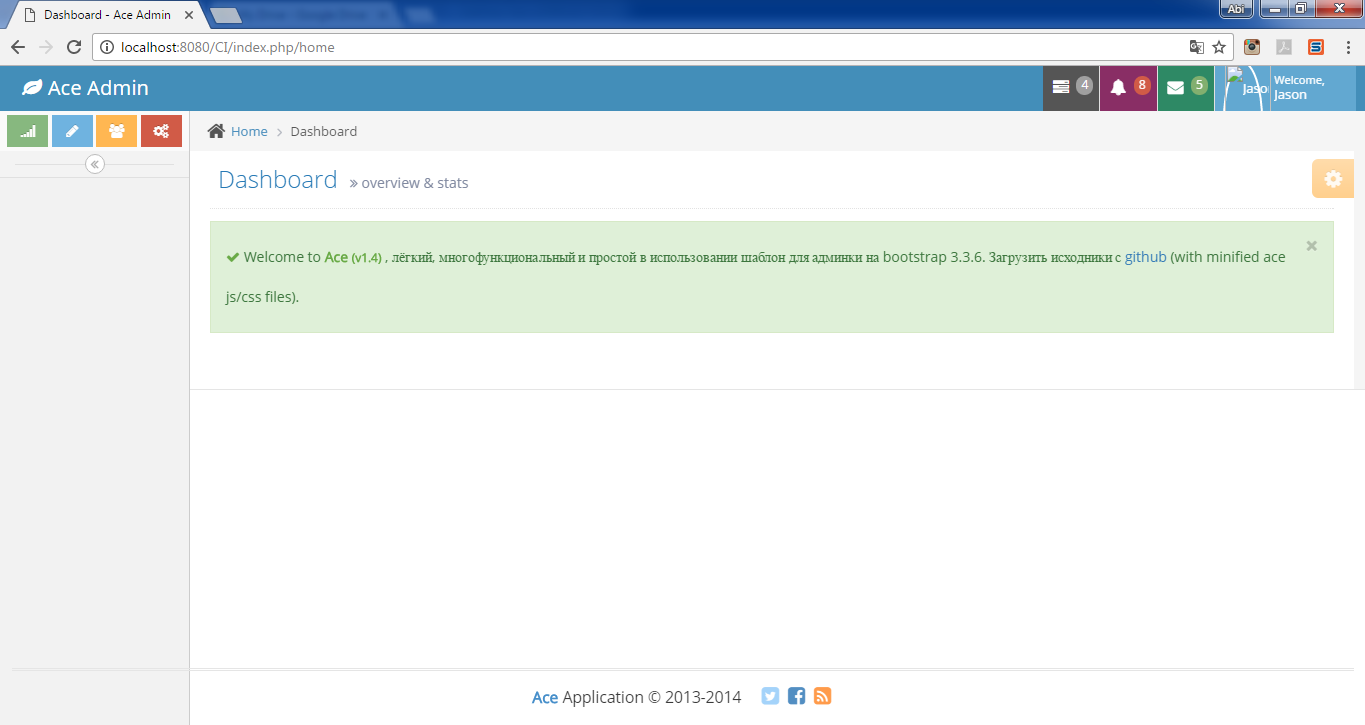















0 komentar:
Posting Komentar